Oferiți acces la contul Gmail fără a partaja parola
Miscellanea / / February 11, 2022
Să presupunem că sunteți un înalt funcționar într-o companie și doriți să îi acordați secretarului dvs. personal acces la contul dvs. Gmail, astfel încât el sau ea să poată răspunde la unele e-mailuri și fixați programările în numele dumneavoastră. Un lucru simplu de făcut este să vă predați Parola Gmail și faceți lucrurile să funcționeze, dar asta nu este nici măcar aproape de ceea ce se poate numi o soluție.
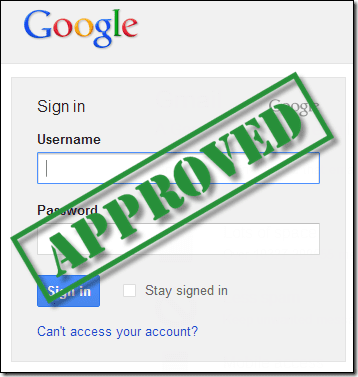
Când predați parola, nu numai că partajați accesul complet la Gmail, ci și toate serviciile Google care poate fi accesat folosindu-l. Nu este că secretarele nu au acces la conturile de e-mail ale șefilor lor, dar de ce să dezvăluie parola când există o altă cale de ieșire?
Delegare e-mail Gmail este caracteristica care vine să salveze în astfel de scenarii. Folosind funcția de delegare Gmail, puteți oferi acces altor deținători de conturi Gmail unele permisiuni de bază peste contul dvs., cu ajutorul căruia persoana respectivă vă poate accesa căsuța de e-mail fără a vă cunoaște parola. Deci, să vedem cum se face.
Oferirea accesului altcuiva la Gmail
Pasul 1: Deschideți căsuța de e-mail Gmail și faceți clic pe Pictograma roții în colțul din dreapta sus pentru a selecta Setări.

Pasul 2: În Setări Gmail, navigați la Fila Conturi și Import și faceți clic pe link Adăugați un alt cont sub opțiune Acordați acces la contul dvs.

Pasul 3: Acum introduceți adresa de e-mail căreia doriți să vă delegați drepturile de e-mail și amintiți-vă că trebuie să fie o adresă Gmail. După ce ați configurat delegarea, Gmail va trimite un e-mail către contul delegat, solicitând confirmarea acestuia. Odată ce procesul de verificare este finalizat, poate dura până la 30 de minute pentru ca Google să configureze solicitarea.

Odată ce delegatul a confirmat solicitarea dvs., îl veți putea vedea sub Acordați acces la contul dvs secțiune.
Așadar, puteți delega adresa de e-mail unui alt utilizator Google Mail. Să vedem acum cum va accesa acel utilizator căsuța de e-mail partajată pentru a citi și a trimite e-mailuri.
Acces la Mesaje primite delegate
Pentru a accesa contul delegat, delegatul ar trebui să-și deschidă căsuța de e-mail Gmail și să facă clic pe fotografia de profil din colțul din dreapta sus. Dacă e-mailul a fost delegat cu succes, veți vedea adresa de e-mail delegată aici. Pur și simplu faceți clic pe el pentru a deschide căsuța de e-mail într-o filă nouă.

Delegatul va avea control de bază asupra căsuței dvs. de e-mail Gmail și va putea doar să citească și să trimită e-mailuri. Toate e-mailurile trimise de delegat vor avea un trimis de clauza asociată acestora în secțiunea from. Destinatarul va putea în mod clar să înțeleagă că un delegat a trimis e-mailul în numele utilizatorului. De exemplu, dacă [email protected] îi delegă contul lui [email protected] e-mailul de la adresa va fi ceva de genul [email protected]trimis de[email protected]

De asemenea, delegatul va putea accesa toate contactele dvs. și astfel el sau ea nu va avea niciodată probleme la trimiterea e-mailurilor. În afară de aceasta, delegatul nu va avea niciun drept administrativ asupra e-mailului și nu va putea schimba parola contului sau creați etichete personale.
Eliminarea delegației
Dacă nu doriți să vă mai delegeți contul de e-mail, deschideți Fila Conturi și Import din nou în setările contului Gmail și faceți clic pe Ștergeți linkul lângă contul pe care doriți să îl eliminați.
Vă puteți delega contul până la 10 utilizatori Gmail în orice moment.
Concluzie
Astfel, puteți partaja accesul la e-mailul subordonaților, secretarelor personale sau soției, fără a dezvălui parola contului dvs. Google. Sunt sigur că o să-ți placă acest truc.
Ultima actualizare pe 03 februarie 2022
Articolul de mai sus poate conține link-uri afiliate care ajută la sprijinirea Guiding Tech. Cu toate acestea, nu afectează integritatea noastră editorială. Conținutul rămâne imparțial și autentic.



